Cum să remediați toate numele de contact care au dispărut pe iPhone
Publicat: 2022-12-17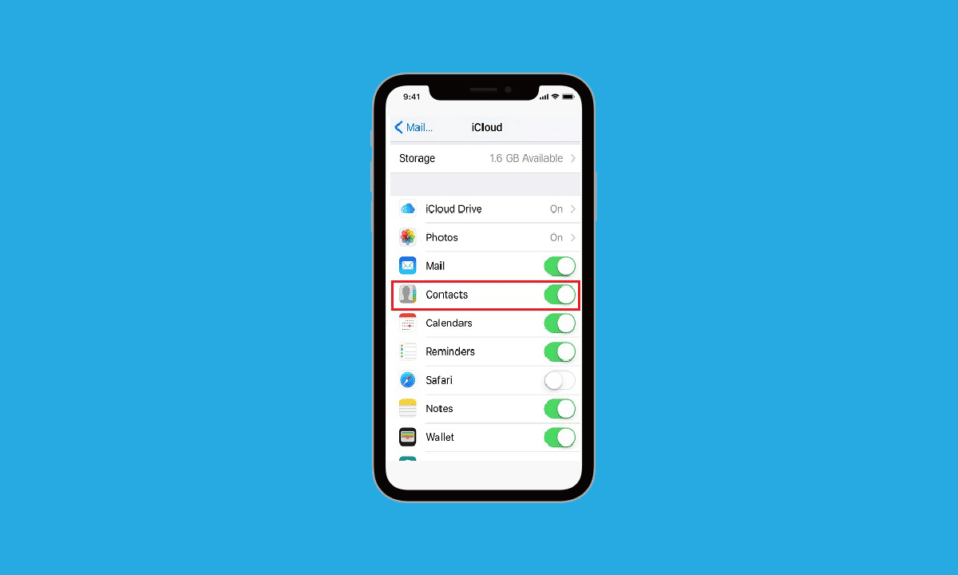
Vrei să-ți suni prietenii și familia, dar nu-ți amintești datele de contact? Nu vă faceți griji, deoarece nu este nevoie să vă amintiți informațiile de contact ale nimănui, deoarece aplicația iPhone Phone vă ajută să salvați datele de contact ale oricui. Și, de asemenea, aranjează numele în ordine alfabetică, astfel încât să nu trebuiască să pierdeți timpul în timp ce căutați vreun contact. Puteți adăuga numele persoanelor preferate în secțiunea Preferințe. Pe lângă toate aceste caracteristici, mulți oameni au întâlnit toate numele de contact dispărute iPhone și numele de contact iPhone lipsă în problemele de mesaje text. Dacă v-ați confruntat cu oricare dintre aceste probleme, vă aflați la locul potrivit pentru a obține soluțiile. În acest articol, vom discuta despre cum să remediați numele dispărute din contactele iPhone și numele contactelor dispărute de pe iPhone 6.
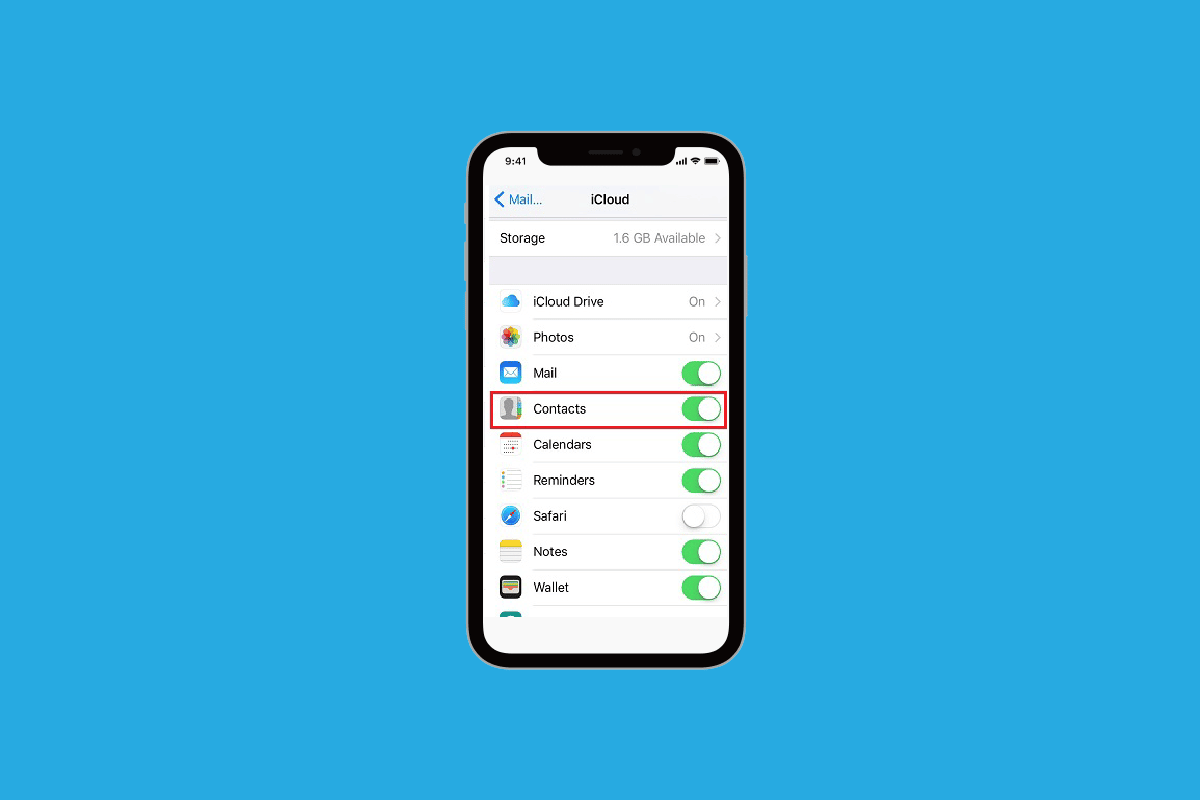
Cuprins
- Cum să remediați toate numele de contact care au dispărut pe iPhone
- Metoda 1: Reporniți iPhone-ul
- Metoda 2: Actualizează baza de date de contacte
- Metoda 3: Dezactivați/Activați Contactele în iCloud
- Metoda 4: Utilizați Siri pentru a restaura contactele
- Metoda 5: Reporniți Sincronizarea Contactelor
- Metoda 6: Dezactivați Numele scurt
- Metoda 7: Schimbați regiunea iPhone
- Metoda 8: Reconectați-vă pe iPhone
- Metoda 9: Modificați setările listelor pentru contacte
- Metoda 10: Reporniți iMessages
- Metoda 11: Restaurați backupul iPhone cu iTunes
- Metoda 12: Resetați setările de rețea
Cum să remediați toate numele de contact care au dispărut pe iPhone
Toate numele de contact au dispărut iPhone sau numele au dispărut din contacte Problema iPhone poate apărea din cauza restaurării nefaste, a unei actualizări de software cu erori sau a sincronizării lente din cauza conexiunii slabe la internet. Dacă și dumneavoastră vă confruntați cu această problemă, cu siguranță ar trebui să citiți metodele oferite de noi mai jos, astfel încât să puteți rezolva problema cu ușurință. Metodele sunt ușor de urmat, așa că nu vă veți confrunta cu probleme în timp ce le încercați pe dispozitiv.
Metoda 1: Reporniți iPhone-ul
Există momente în care întâlniți toate numele de contact au dispărut problema iPhone. În acest caz, puteți încerca să reporniți sau să reporniți dispozitivul pentru a remedia problema. Acesta va reîmprospăta sistemul de la îngheț și erori. Puteți citi articolul nostru despre Cum să reporniți iPhone X pentru a afla cum să reporniți.
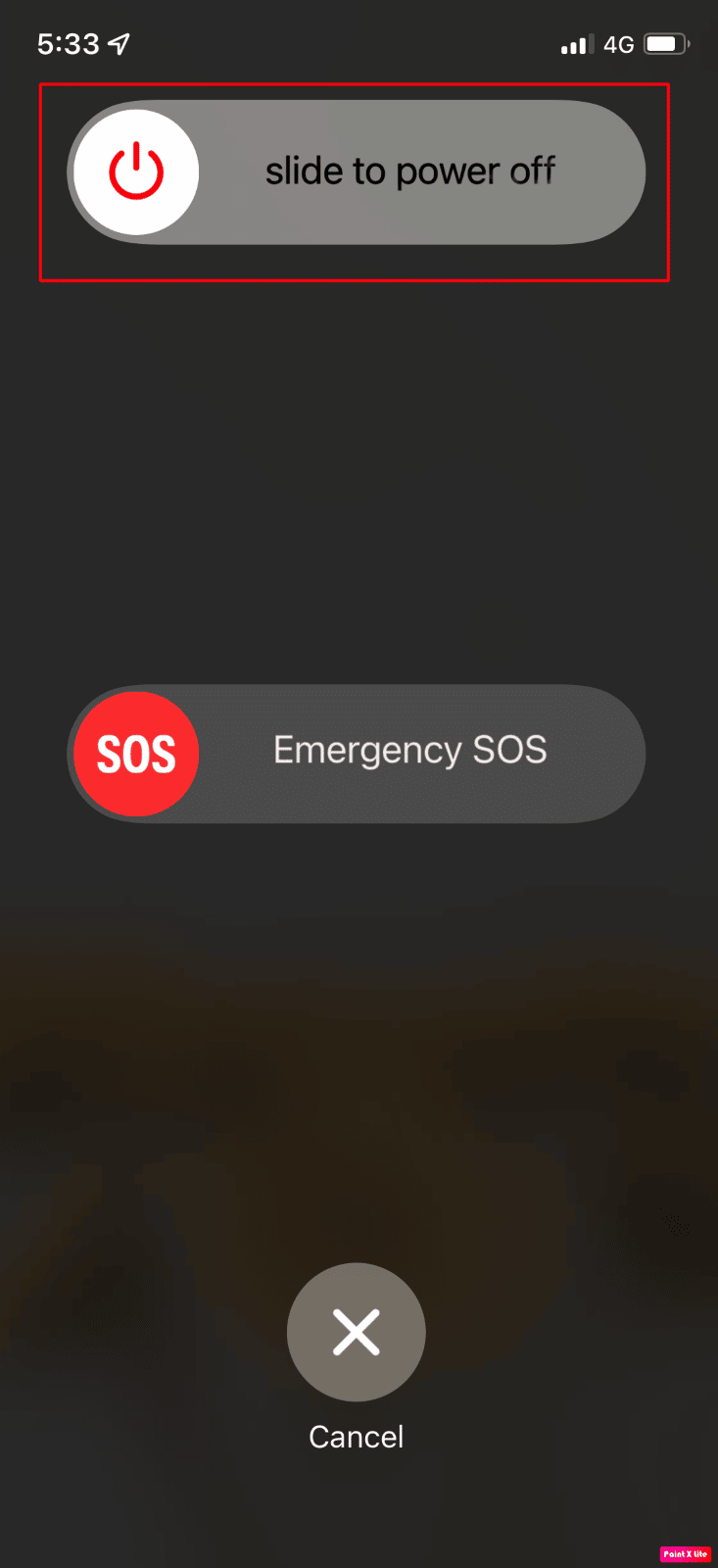
Metoda 2: Actualizează baza de date de contacte
Puteți accesa aplicația de contact de pe iPhone și puteți încerca să editați contactul care dispare.
1. Deschideți aplicația Contacte pe iPhone.
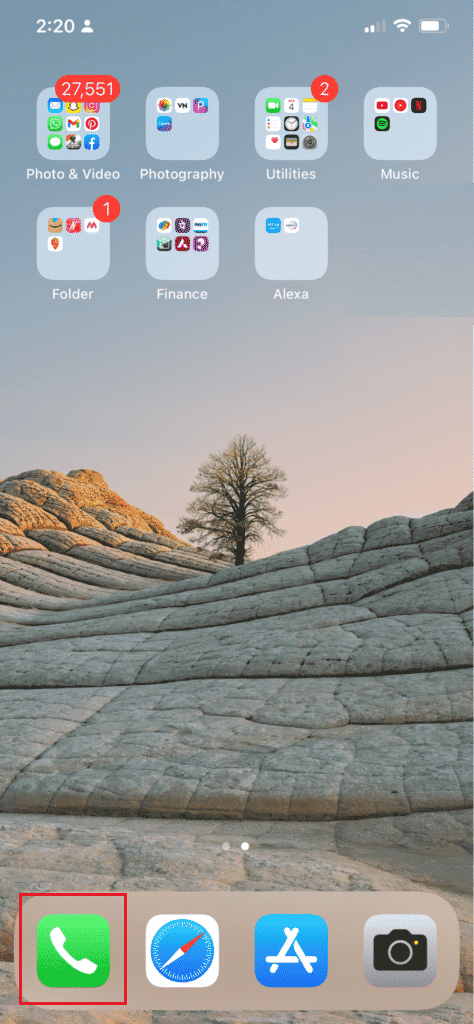
2. Atingeți contactul dorit pe care doriți să îl editați.
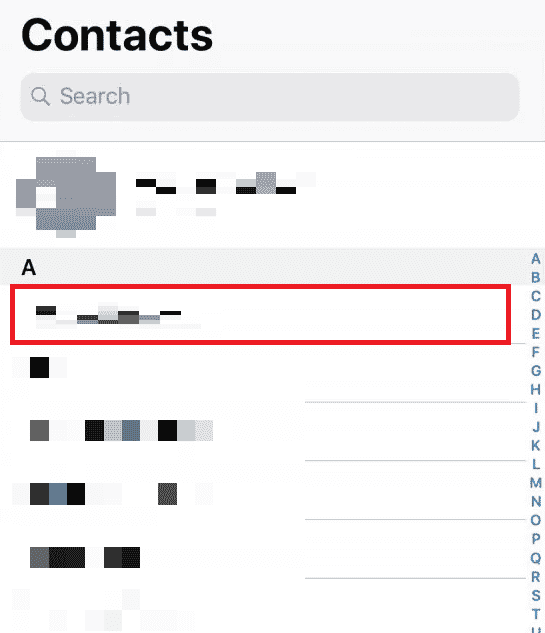
3. Apăsați pe Editare din colțul din dreapta sus.
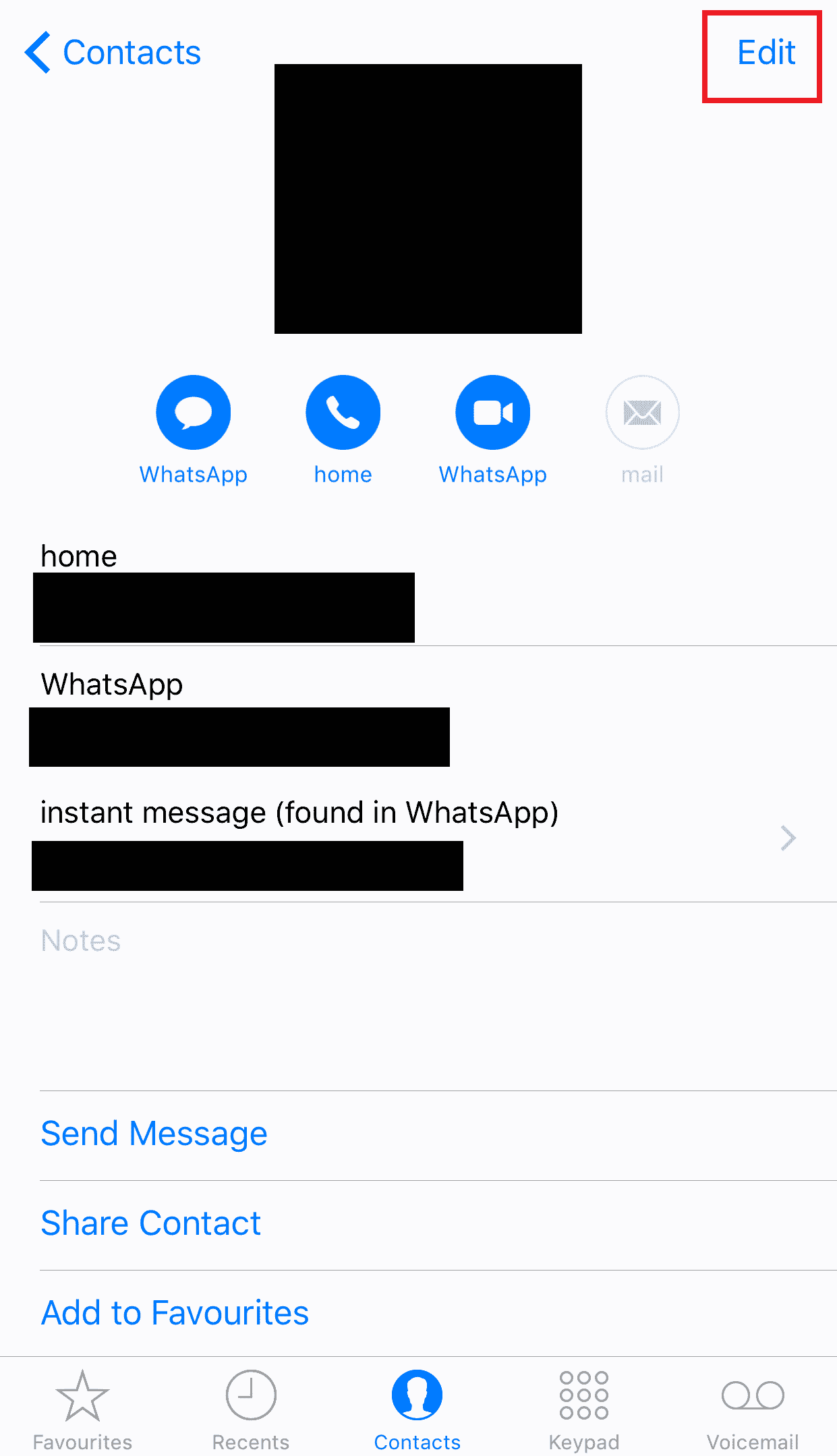
4. Editați numele contactului sau orice altceva minor și apăsați pe Efectuat .
5. Apoi, reporniți iPhone-ul și vedeți dacă contactul dorit apare în listă sau nu.
Acest lucru va reîmprospăta contactul și poate ajuta la rezolvarea problemei de dispariție a contactelor. Faceți acest lucru cu toate contactele care continuă să dispară din baza de date.
Citește și : Cum să-mi schimb pagina de pornire implicită în Safari
Metoda 3: Dezactivați/Activați Contactele în iCloud
Există momente când toate numele de contact au dispărut, problema iPhone poate apărea din cauza problemei de sincronizare a contactelor între iCloud și iPhone. Deci, pentru a învăța să dezactivați și să activați contactele în iCloud, puteți urma pașii de mai jos.
1. Deschideți aplicația Setări pe iPhone.
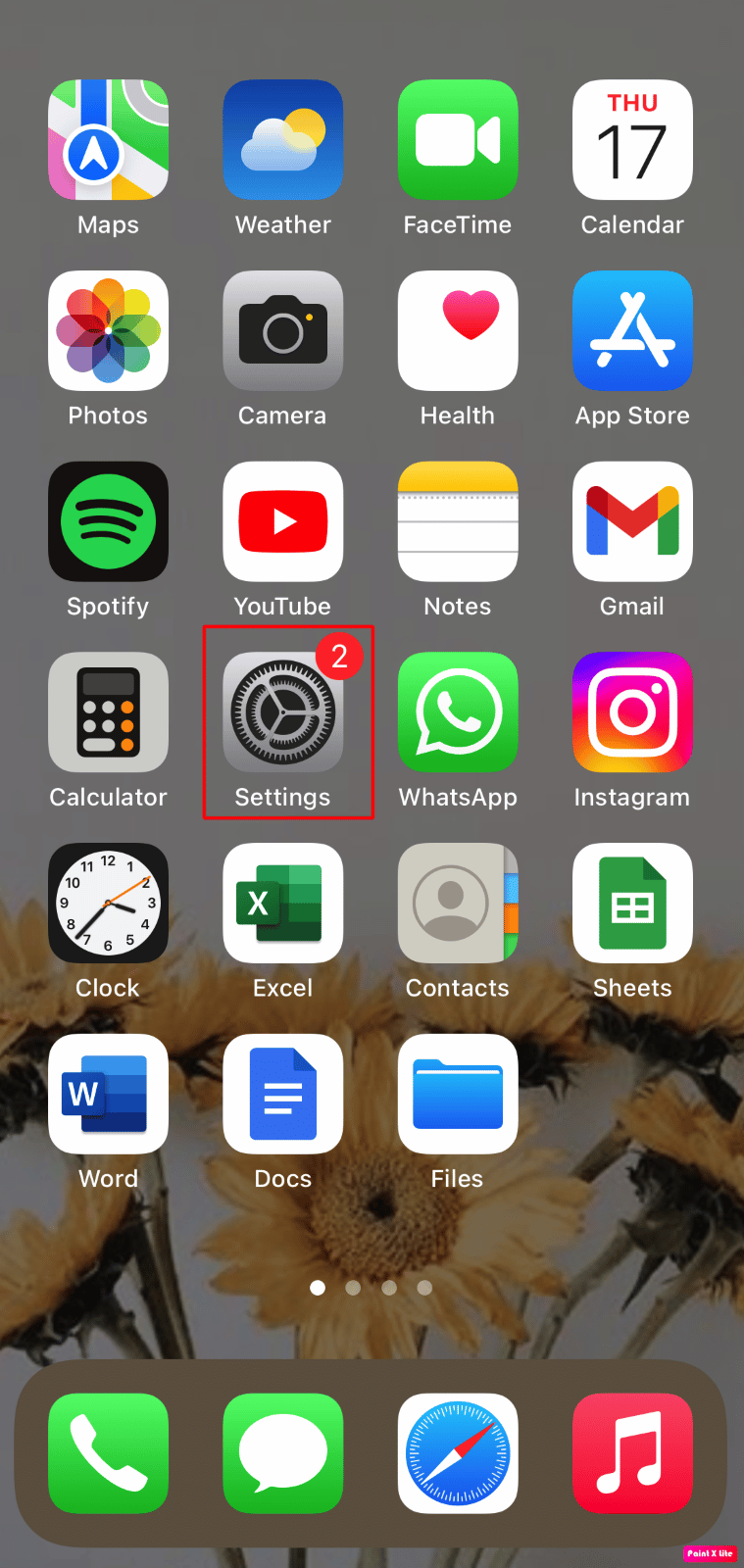
2. Apoi, apăsați pe ID-ul dvs. Apple > iCloud .
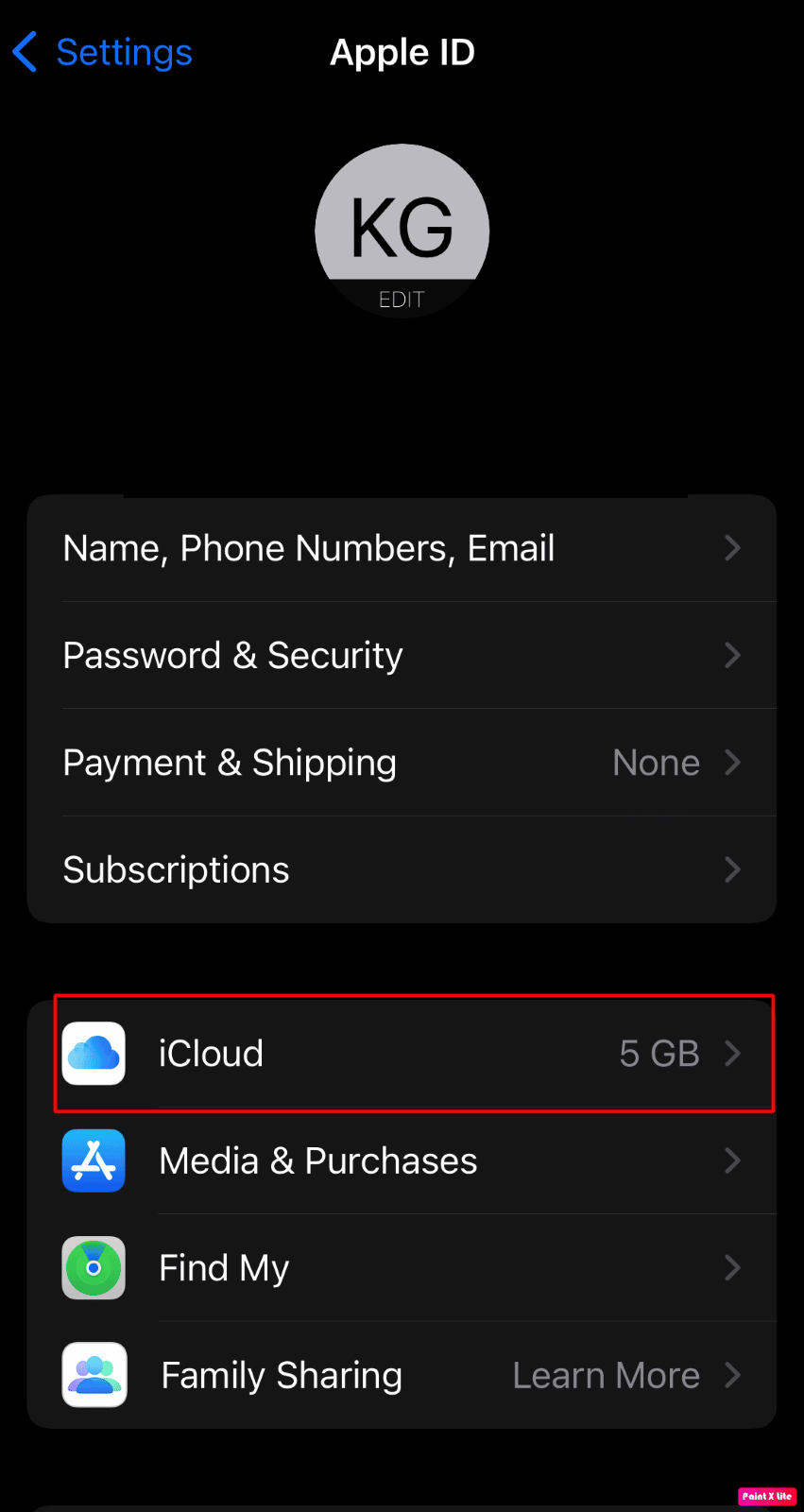
3. Dezactivați comutatorul pentru opțiunea Contacte .
4. Apoi, apăsați pe Păstrați pe iPhone-ul meu din fereastra de confirmare.
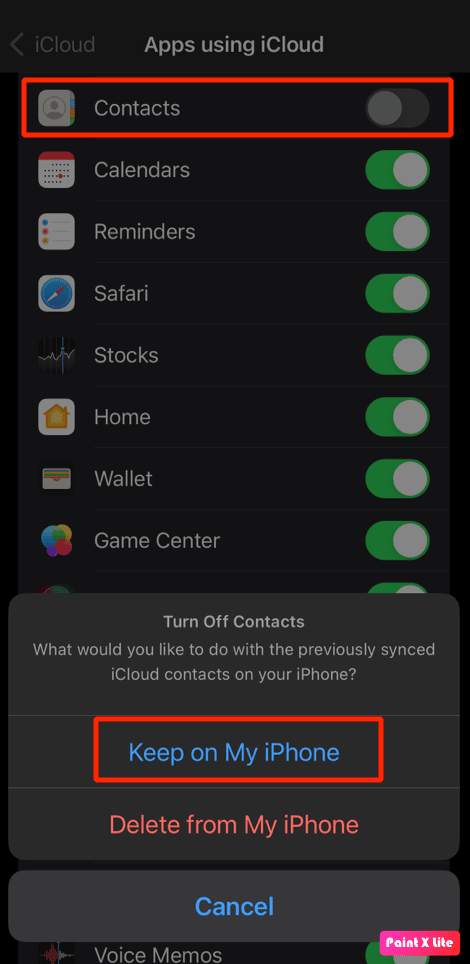
5. După ceva timp, activați din nou comutatorul pentru opțiunea Contacte și apăsați pe Îmbinare .
Metoda 4: Utilizați Siri pentru a restaura contactele
O altă modalitate de a remedia problema iPhone-ului cu numele de contact au dispărut este prin a cere lui Siri să aducă contactele înapoi. Numele contactelor sunt recunoscute de Siri, astfel încât Siri asistentul virtual poate ajuta la rezolvarea numelor de contacte dispărute de la problema iPhone 6. Spuneți, Hei Siri, formați [numărul dorit] . Când apelul este efectuat și terminat, contactul va apărea în istoricul apelurilor pentru ca dvs. să îl observați.
Citește și : De ce sună ciudat Siri-ul meu?
Metoda 5: Reporniți Sincronizarea Contactelor
Optând pentru această metodă, puteți încerca să rezolvați problema.
1. Lansați Setări pe iPhone.
2. Apoi, apăsați pe Contacte > Conturi .
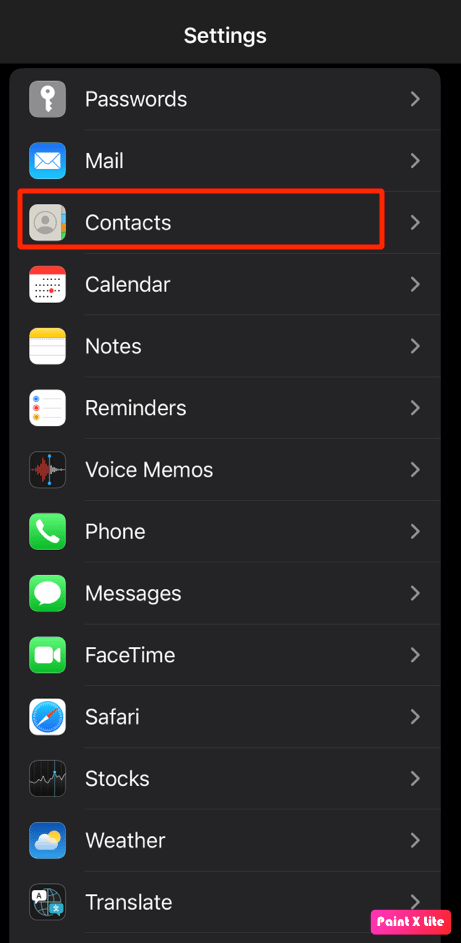
3. Pentru oricare dintre conturile dvs. , de exemplu, iCloud, Exchange, Yahoo etc., alegeți contul dorit și setați Sincronizarea Contactelor la Dezactivat .
4. Acum, reporniți iPhone-ul.
5. Apoi, lansați din nou aplicația Setări .

6. Apoi, apăsați pe opțiunea Contacte .
7. Alegeți contul dorit și activați comutatorul pentru sincronizarea Contactelor .
Metoda 6: Dezactivați Numele scurt
Pentru a afla cum să dezactivați numele scurte, puteți urma pașii de mai jos.
1. Începeți prin a naviga la aplicația Setări iPhone .
2. Apoi, apăsați pe opțiunea Contacte .
3. După aceea, apăsați pe opțiunea Nume scurt .
4. Dezactivați comutatorul pentru Numele scurt .
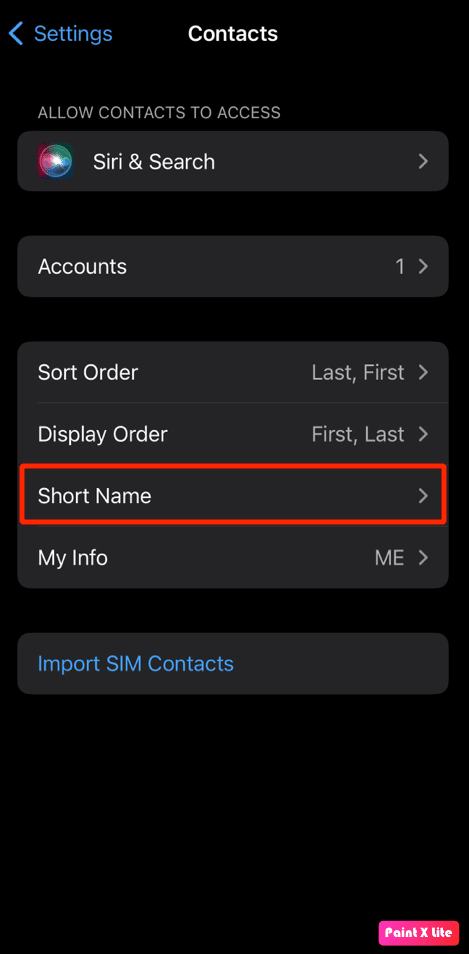
Metoda 7: Schimbați regiunea iPhone
O altă modalitate de a rezolva problema cu contactele iPhone care au dispărut este prin schimbarea regiunii și a limbii și prin repornirea telefonului mai târziu. Pentru a afla cum să schimbați regiunea, urmați pașii indicați.
1. Navigați la Setări pe iPhone.
2. Apoi, apăsați pe opțiunea General > Limbă și regiune .
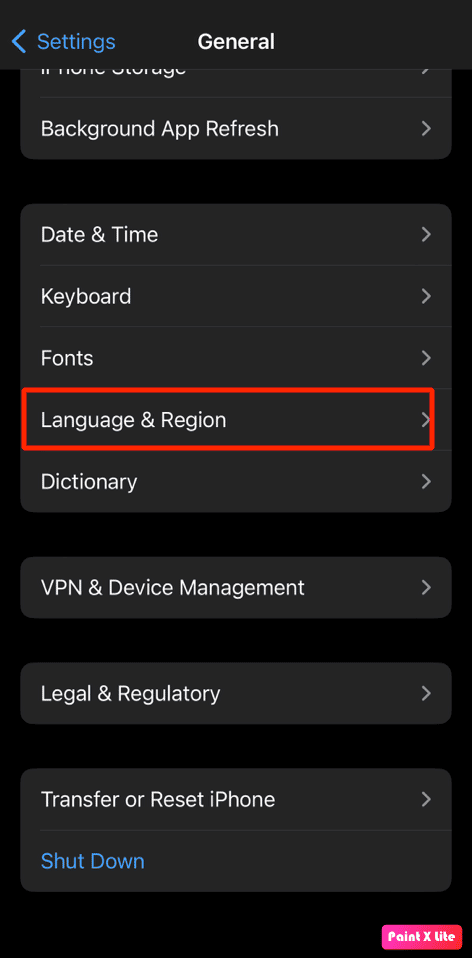
3. Apoi, setați regiunea diferită și forțați repornirea iPhone-ului.
Citește și : Cum să ștergi toate contactele de pe iPhone 5 fără iCloud
Metoda 8: Reconectați-vă pe iPhone
De asemenea, puteți să vă deconectați și să vă conectați din nou pe iPhone pentru a rezolva această problemă. Pentru a ști cum să faceți acest lucru, urmați pașii dați.
1. Deschide Setări pe iPhone și atinge Apple ID > Deconectare .
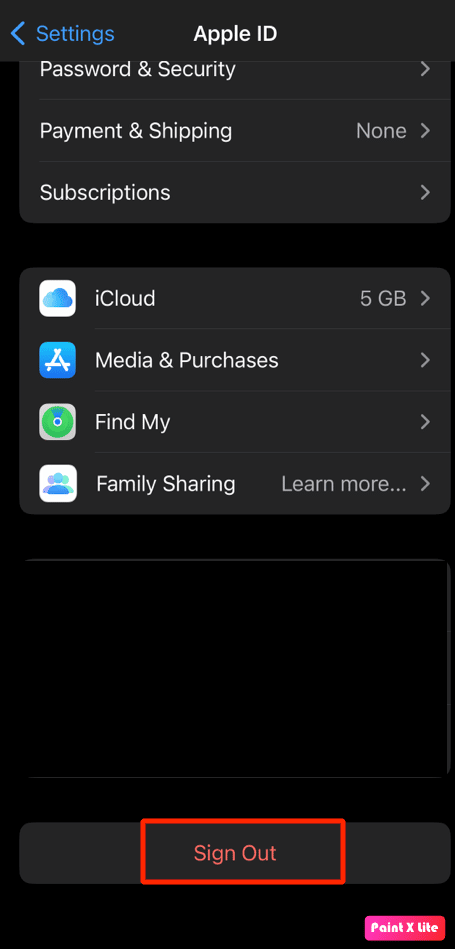
2. Apoi, introduceți parola ID-ului Apple în fereastra care urmează.
3. În următoarea fereastră pop-up, selectați/deselectați tipul de date iCloud pe care doriți să le copiați pe dispozitiv și alegeți opțiunea Deconectare .
4. Apoi, conectați-vă înapoi la contul dvs. iCloud.
Metoda 9: Modificați setările listelor pentru contacte
Schimbând setările listei pentru contacte, puteți rezolva această problemă. Deci, încercați această metodă și urmați pașii dați.
1. Lansați aplicația Telefon și apăsați pe opțiunea Contacte .
2. Apoi, apăsați pe Liste din colțul din stânga sus.
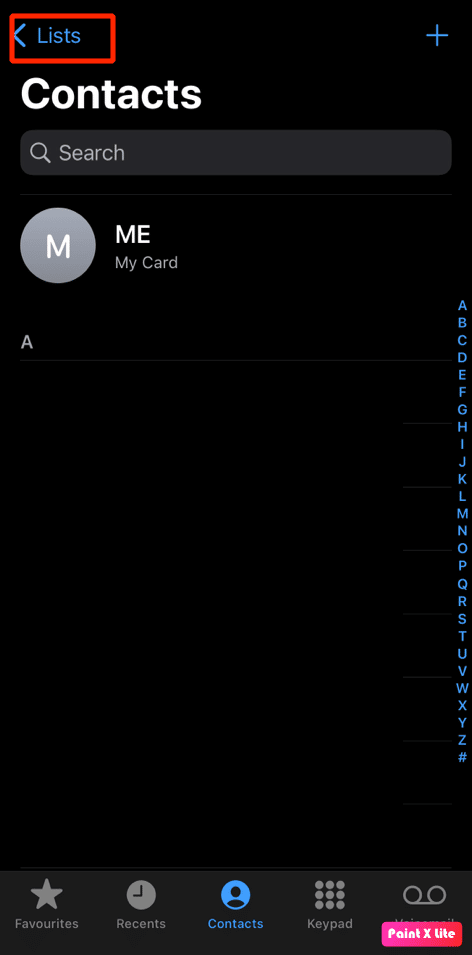
3. Apoi, deselectați opțiunea All iCloud și atingeți Terminat din colțul din dreapta sus. După aceea, ar trebui să vedeți toate contactele pe care le-ați salvat pe iPhone.
4. Căutați contactele lipsă și adăugați -le în agenda dvs. de adrese.
5. Apoi, mergeți la setările Liste și selectați din nou opțiunea All iCloud .
Metoda 10: Reporniți iMessages
Pentru a rezolva numele de contact iPhone lipsă în mesajele text, puteți încerca această metodă. Urmați pașii de mai jos pentru a reporni iMessages.
1. Lansați aplicația Setări pe dispozitivul dvs.
2. Apoi, apăsați pe opțiunea Mesaje .
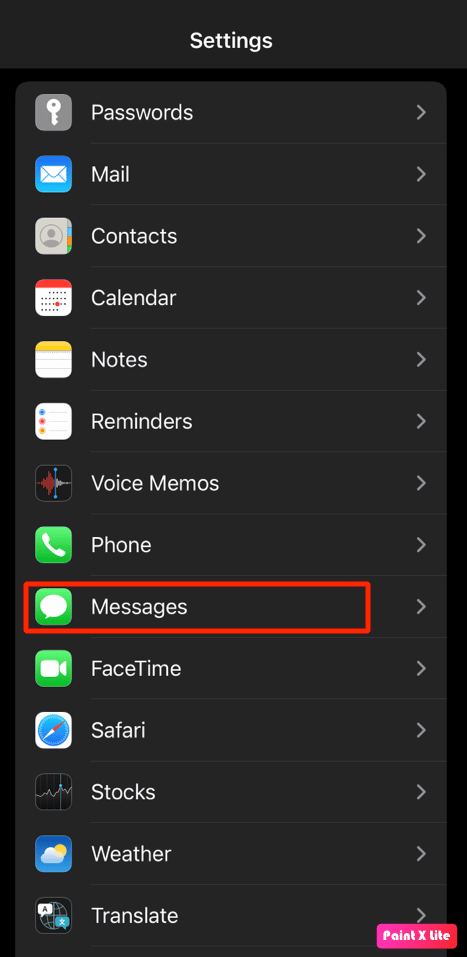
3. Dezactivați comutatorul pentru opțiunea iMessages .
4. Apoi, reporniți iPhone-ul.
5. Acum, accesați aplicația Setări și apăsați pe Mesaje > iMessage pentru a o porni din nou.
Citește și : Cum să înregistrezi un apel pe iPhone fără aplicație gratuit
Metoda 11: Restaurați backupul iPhone cu iTunes
O altă modalitate de a remedia numele de contact care au dispărut din problema iPhone este să restabiliți backup-ul iPhone.
1. Lansați aplicația iTunes pe Macbook sau Mac și conectați iPhone-ul la Mac folosind un cablu USB .
2. Apoi, faceți clic pe pictograma dispozitivului prezentă în partea stângă sus a ecranului de pornire al iTunes.
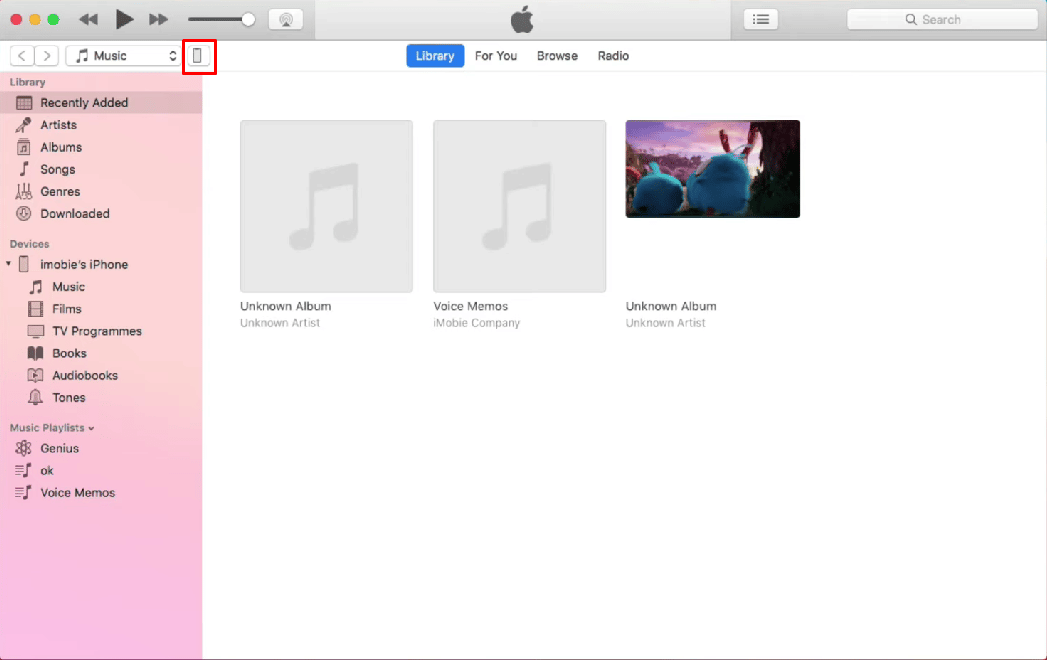
3. Acum, sub meniul dispozitivului, faceți clic pe Restaurare backup... și apoi selectați o copie de rezervă anterioară pe care doriți să o restaurați.
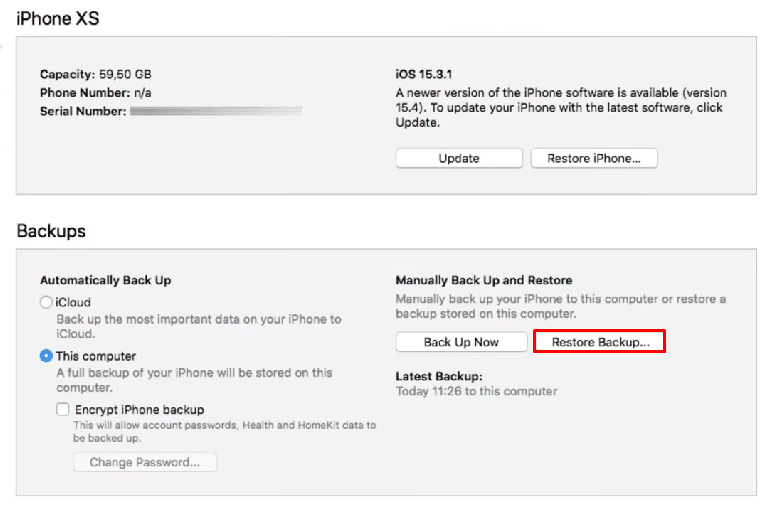
4. Pentru a vă restaura iPhone-ul, faceți clic pe opțiunea Restaurare .
După ce dispozitivul dvs. a fost restaurat cu succes dintr-o copie de rezervă anterioară, navigați la aplicația Contacte pentru a vedea dacă contactele lipsă au revenit.
Metoda 12: Resetați setările de rețea
Dacă doriți să optați pentru această metodă, urmați pașii de mai jos.
1. Lansați aplicația Setări pe dispozitivul dvs.
2. Apoi, apăsați pe opțiunea General .
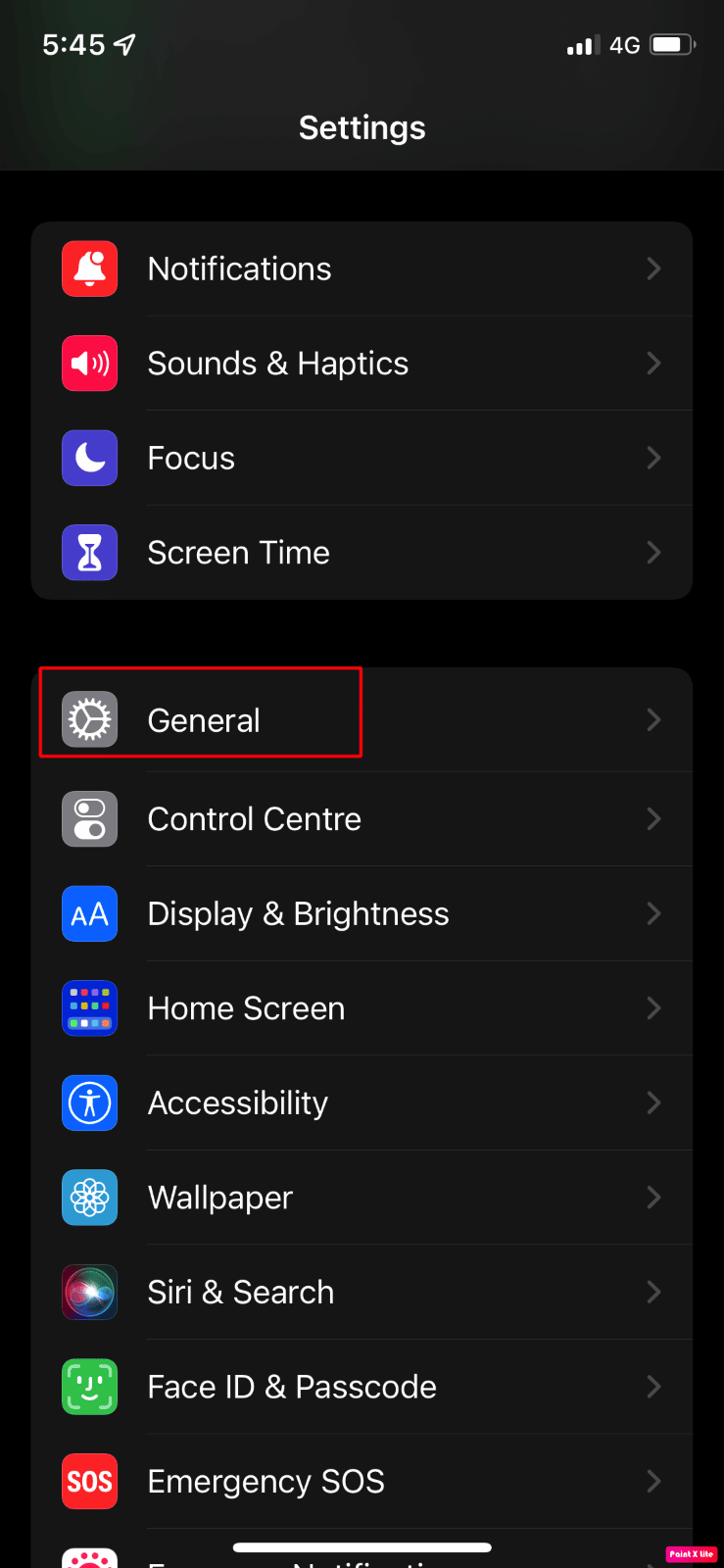
3. Atingeți opțiunea Transfer sau Resetare iPhone .
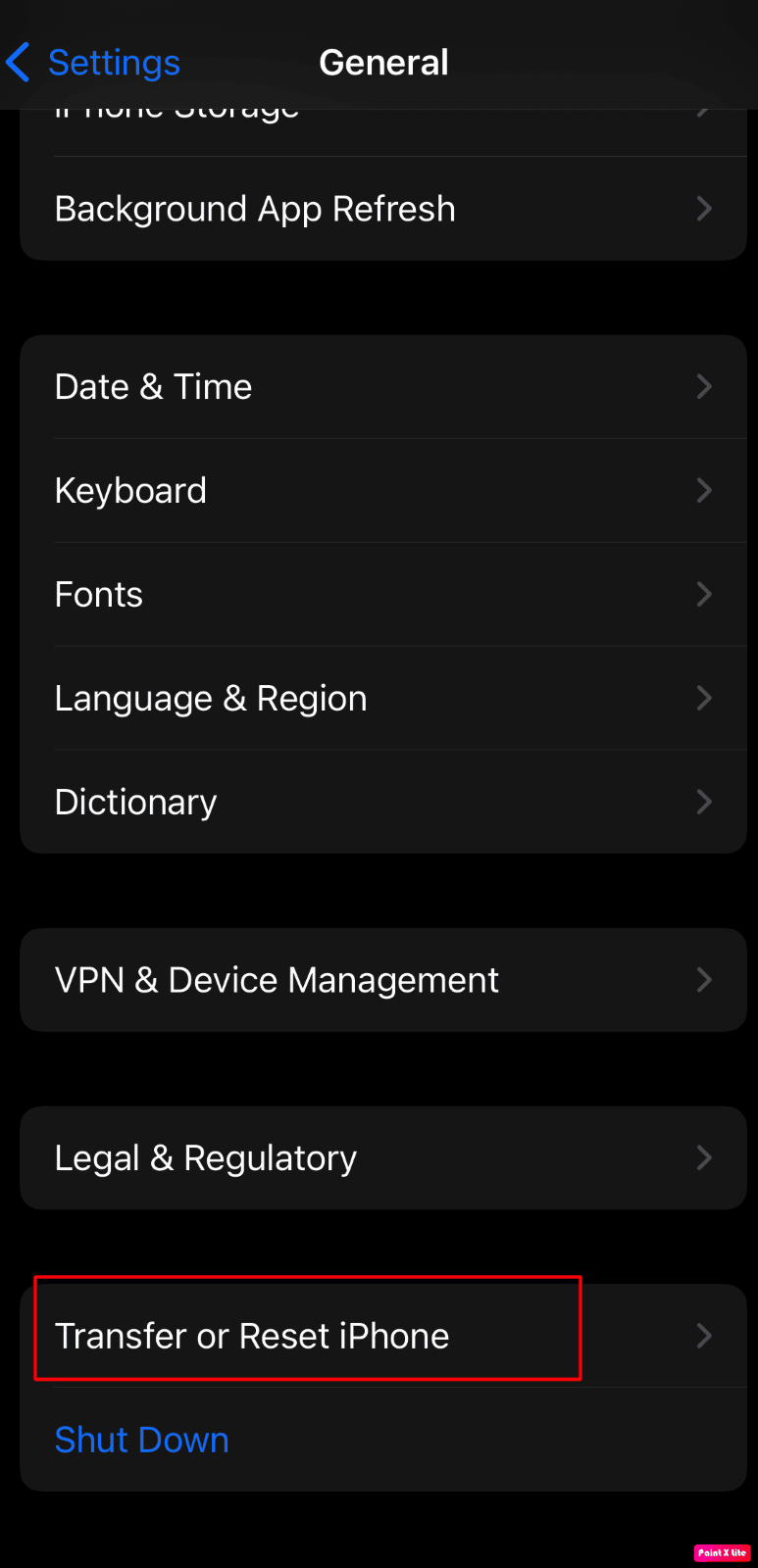
4. Apoi, apăsați pe Reset> Reset Network Settings .
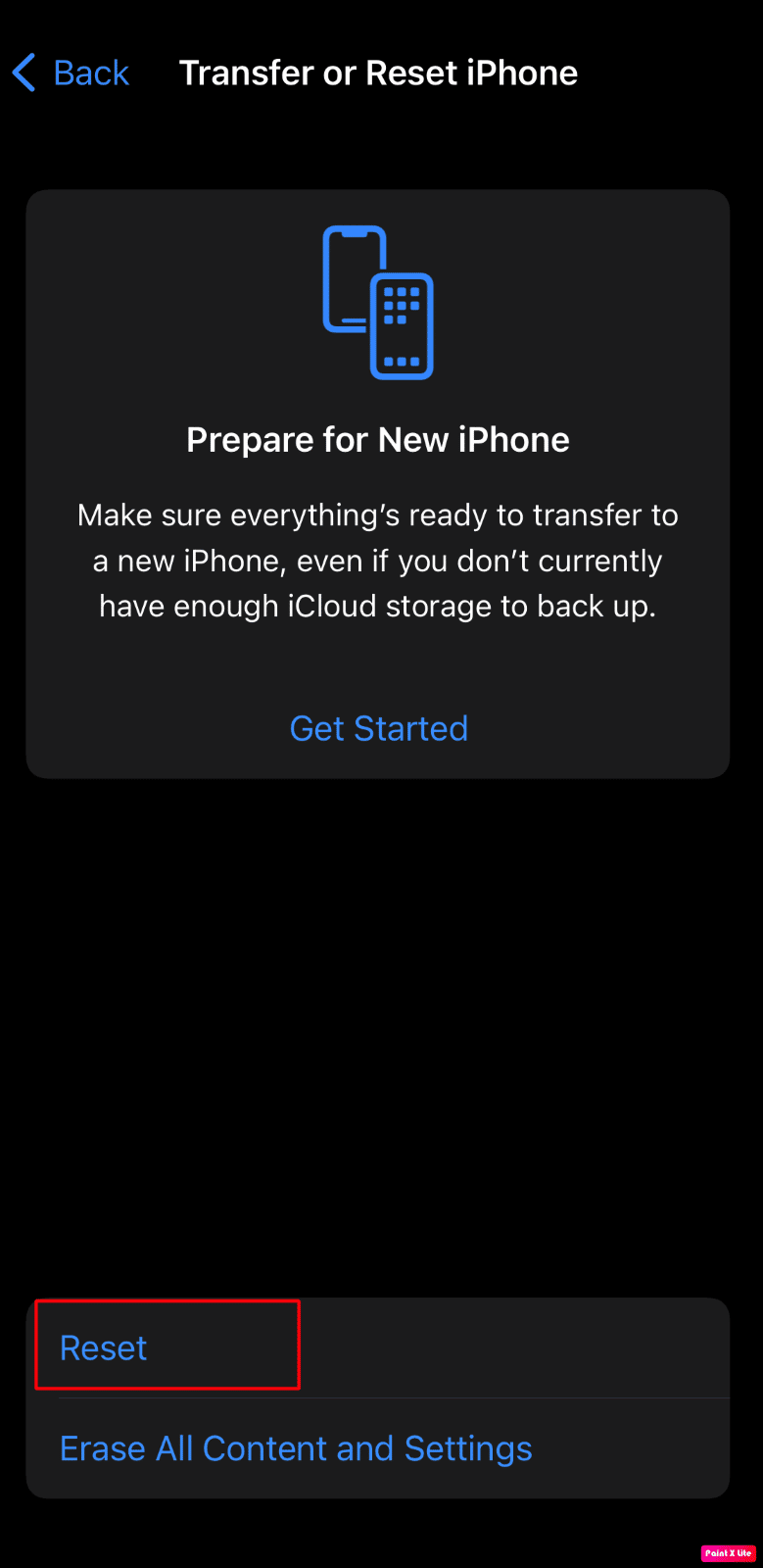
Recomandat :
- Cum să încărcați Chromebookul cu USB
- Cum să remediați AirPod-urile conectate, dar sunetul vine de la telefon
- Cum să găsiți lucruri ascunse pe iPhone
- Cum să intri în contul tău iCloud
Așadar, sperăm că ați înțeles cum să remediați toate numele de contact care au dispărut iPhone și numele de contact iPhone lipsă din problemele mesajelor text cu pașii detaliați pentru a vă ajuta. Ne puteți transmite orice întrebări sau sugestii despre orice alt subiect despre care doriți să facem un articol. Trimite-le în secțiunea de comentarii de mai jos pentru ca noi să știm.
